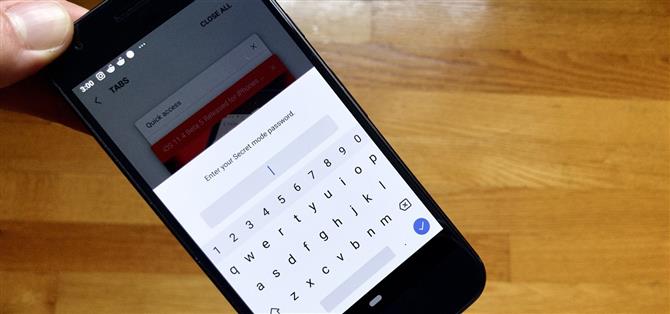Ať už používáte webový prohlížeč, každý z nich přichází s cestou, jak surfovat po internetu „tajně“. Zatímco nic na internetu není skutečně anonymní, soukromé režimy procházení mohou pomoci zachovat skryté pohyby od těch, kteří mohou mít přístup k vašim datům. „Tajný režim“ pro internetovou aplikaci Samsung jde o krok dále v systému Android tím, že zablokuje soukromé prohlížení za jedinečným heslem.
Každý má své důvody pro použití tajného režimu, jinak známého jako soukromý nebo inkognito režim, ale v mnoha případech nechceme, aby naše soukromá historie prohlížení spadla do špatných rukou. Nastavení hesla pro tajný režim je rychlý způsob, jak zajistit, aby informace, které chcete zůstat soukromé, zůstaly tímto způsobem.
- Nenechte ujít: 4 nejlepší telefony pro soukromí Bezpečnost na trhu
Povolení hesla tajného režimu
Nastavení hesla pro tajný režim je poměrně jednoduché. Začněte klepnutím na vertikální elipsu v pravém horním rohu displeje a potom klepněte na položku Nastavení. Na následující stránce vyberte položku „Ochrana osobních údajů“ a klepněte na položku „Zabezpečení tajného režimu“.



V sekci Zabezpečení tajného režimu klepněte na posuvník vedle položky „Použít heslo“. Tím se spustí nástroj pro vytváření hesel. Samsung Internet vyžaduje, aby vaše heslo bylo alespoň čtyř znaků a obsahovalo alespoň jedno písmeno. I když je hezké je vidět, že je vyžadují „bezpečnější“ heslo, čtyři znaky nejsou v bezpečí. Pokud opravdu chcete zachránit vetřelce z prohlížeče tajného režimu, budete muset udělat něco silnějšího.
- Další informace: Jak vytvořit silnější hesla (rady od skutečného hackera)
Po zadání hesla klepnutím na tlačítko „Pokračovat“ jej potvrďte. Klepněte na tlačítko „Pokračovat“ a Internet Samsung vás vrátí na stránku zabezpečení tajného režimu.



Použití biometrie (pouze zařízení Samsung)
Pouze u zařízení Samsung máte možnost používat biometrické klíče, jako je skenování otisků prstů nebo duhovky, abyste odemkli tajný režim. Jen se ujistěte, že při nastavování hesla je zaškrtnuto políčko „Použít také biometrické údaje“ a při pokusu o odemčení relace tajného režimu budete moci používat buď otisky prstů, skenování duhovky nebo obojí.



Můžete zakazovat jedno z těchto nastavení pod Biometrics.
Procházení v tajném režimu
Chcete-li povolit tajný režim, klepnutím na tlačítko „Záložky“ v pravém dolním rohu obrazovky zobrazte všechny otevřené karty. Poté klepněte na vhodně pojmenovaný režim „Zapnout tajný režim“. Bez zapnutého hesla by toto tlačítko spustilo okno tajného režimu. Zobrazí se však vyskakovací okno s požadavkem na nově vytvořené heslo (nebo biometrie).
Pokud používáte zařízení Samsung, můžete se rozhodnout použít heslo namísto biometrie klepnutím na tlačítko „Použít heslo“ při otevírání relace tajného režimu.
Po správném zadání hesla můžete v tajném režimu procházet do obsahu vašeho srdce, neboť nic, co uděláte, nebude viditelné pro každého, kdo má fyzický přístup k vašemu zařízení. Pokud samozřejmě neobjeví heslo.



Je důležité si uvědomit, že v tajném režimu nemůľete snímat screenshoty. Pokud potřebujete zachytit něco, co najdete na webu, musíte před tím, než si tuto obrazovku pořídit, musíte nechat tajný režim.
Co když zapomenete své heslo?
Zapomeňte na své heslo … Stává se to nejlepší z nás, zvlášť když je to složité. Pokud vaše heslo opustí hlavu, je tu rychlá oprava. Bohužel vyžaduje vymazání všech dat a nastavení tajného režimu. Pokud nechcete přijít o své tajné prohlížení, můžete si nechat heslo v pořádku nebo v správci hesel.
- Další informace: 4 nejlepší správci hesel pro Android ve srovnání
Chcete-li resetovat heslo a tajný režim, vraťte se zpět do stránky zabezpečení tajného režimu v nastaveních (Nastavení -> Ochrana osobních údajů -> Ochrana tajného režimu). Klepněte na tlačítko „Obnovit tajný režim“, pak klepněte na „Reset“ na vyskakovací okno. Jakmile to uděláte, vrátíte se na bezpečnostní stránku tajného režimu s vypnutým heslem „Use password“.



Nemusíte mít zařízení Samsung, které by těží z tajného režimu Samsung Internet. Prohlížeč můžete získat téměř na libovolném zařízení Android, které můžete vlastnit. Podívejte se na náš průvodce níže a zjistěte, jak.
Další informace: Jak získat internetový prohlížeč společnosti Samsung na téměř libovolném zařízení Android